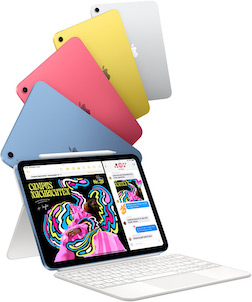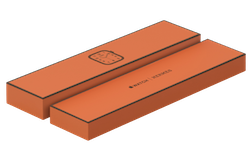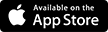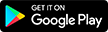Apple đã chính thức cho người dùng cập nhật lên iOS 9 và dưới đây là những bước bạn cần thực hiện để tải và cài đặt phiên bản mới này lên chiếc điện thoại iPhone hay iPad của mình.
Bước 1: Kiểm tra độ tương thích thiết bị

Nếu thiết bị của bạn đang chạy iOS 8 thì nó có thể nâng cấp lên iOS 9.
iOS 9 tương thích với các thiết bị iPhone 4S trở lên và iPad 2 về sau. Các thiết bị iPad Airs, ba thế hệ iPad mini và iPod thế hệ thứ 5 đều có thể nâng cấp lên iOS 9.
Các thiết bị hỗ trợ iOS 9 về cơ bản là giống với iOS 8 ra mắt cách đây 1 năm. Điều đó có nghĩa là nếu thiết bị của bạn đang chạy iOS 8 thì nó có thể nâng cấp lên iOS 9.
Bước 2: Kiểm tra bộ nhớ trống của thiết bị
iOS 9 dường như yêu cầu bộ nhớ trống ít hơn so với phiên bản cũ, chỉ 1,3GB so với 4,58GB của iOS 8. Tuy nhiên, bạn vẫn phải chắc chắn rằng, bạn có đủ dung lượng bộ nhớ trống trước khi quyết định nâng cấp.
Để check dung lượng bộ nhớ trống của máy, bạn vào Settings (Cài đặt) > General (Chung) > Usage (Sử dụng) > Manage Storage (Quản lý bộ nhớ). Đây là nơi bạn có thể nhìn thấy bao nhiêu dụng lượng bộ nhớ máy bạn đã sử dụng, bạn còn lại bao nhiêu dung lượng trống cũng như ứng dụng nào chiếm nhiều dung lượng nhất.
Quá trình cài đặt có thể yêu cầu bạn phải có nhiều dung lượng bộ nhớ trống hơn thực tế. Do đó, Apple sẽ tạm thời xóa các ứng dụng sau đó cài đặt lại sau khi quá trình nâng cấp hoàn thành.

Bước 3: Sao lưu dữ liệu
Bạn có thể kiểm tra nếu như dữ liệu của bạn đã được cài đặt để sao lưu tự động bằng cách vào Setting > iCloud > Backup và chắc chắn rằng, tab Backup đang bật (ON).
Bạn cũng có thể chạm vào nút “Back Up Now” (Sao lưu ngay bây giờ) để sao lưu dữ liệu mới nhất của bạn lên iCloud. Việc này chỉ hoàn tất khi thiết bị của bạn đang kết nối Internet, hãy lưu ý.
Ngoài ra, bạn cũng có thể sao lưu dữ liệu qua iTuné trên máy tính.
Bước 4: Kiểm tra kết nối Internet
Tải về máy 1,3GB dữ liệu thông qua mạng di động có thể khiến bạn phải trả một khoản khá nhiều tiền. Do đó, bạn nên kết nối với Wi-Fi khi cập nhật iOS 9.
Tốc độ mạng chậm, quá nhiều thiết bị kết nối vào cùng một mạng sẽ khiến tốc độ download dữ liệu của bạn bị chậm. Do vậy, hãy tắt tất cả các kết nối không cần thiết khi tải về bản cập nhật. Điều này sẽ giúp quá trình cập nhật của bạn nhanh hơn đáng kể.
Bước 5: Tải về và cài đặt
Sau khi thực hiện 4 bước trên một cách cẩn thận, bạn đã sẵn sàng để cập nhật phiên bản mới cho chiếc iPhone hay iPad của mình.
Đầu tiên, hãy vào Setting > General > Software Update > Download and Install. Một gói cập nhật iOS 9 sẽ được tải về. Thiết bị sẽ đưa ra lựa chọn bạn cài đặt ngay hay để sau.

Thử nghiệm cho thấy, với tốc độ mạng khoảng 5Mbps, bạn có thể mất khoảng hơn 30 phút để hoàn tất việc tải về bản cập nhật iOS 9.
Hãy chắc chắn rằng, thiết bị của bạn đang được cắm sạc hoặc còn hơn 1 nửa dung lượng bị khi bắt đầu cài đặt. Thiết bị của bạn sẽ phải khởi động lại khi việc cài đặt hoàn tất và bạn không thể dùng điện thoại khi việc cài đặt đang diễn ra.
Nếu như bạn không đủ dung lượng trống để tải bản cập nhật qua mạng trực tiếp từ thiết bị bạn có thể cập nhật bằng phần mềm iTunes. Chỉ cần cắm thiế bị của bạn vào máy tính và bấm nút “Kiểm tra cập nhật” (Check for Update) trên iTunes rồi tải về và cài đặt.
Theo khampha
- iPhone 17 Pro Max – Siêu phẩm công nghệ dẫn đầu xu hướng 2025
- Dây Apple Watch Chính Hãng – Bền, Đẹp, Chuẩn Apple 100%
- Bảng Giá iPad Mới Nhất 2025 – Cập Nhật iPad Gen, Air, Mini, Pro
- iOS 18 có gì mới?
- Tuyển cộng tác viên bán sản phẩm Apple (iPhone, iPad, MacBook, Apple Watch, iMac, phụ kiện)
- HƯớng dẫn cài iOS 18 Beta
- Tại sao dây đồng hồ Hermes lại đắt? Cùng tim hiểu về kỹ thuật sản xuất dây đồng hồ Hermes
- BẢNG GIÁ IPHONE